Zusammenfassung:
Suchen Sie nach einem perfekten PDF-Booklet-Ersteller? Wenn ja, deckt dieser ausführliche Leitfaden die besten Online- und Offline-Tools ab, die Sie bei den Tutorials unterstützen. Besorgen Sie sich außerdem einen PDF-Editor für Aufgaben nach der Booklet-Erstellung!
PDF-Broschüren sind eigentlich Marketingtools in Form kleiner PDF-Dateien. Bei optimaler Erstellung können sie dabei helfen, in kürzester Zeit eine große Anzahl von Interessenten an Bord zu holen. Sie können sie sowohl für persönliche als auch für berufliche Zwecke verwenden. Die Leute verwenden sie jedoch lieber, um ihr neues Geschäft/ihre neue Dienstleistung vorzustellen. Das liegt daran, dass die Verbreitung von Broschüren immer profitabel ist.
Was auch immer der Grund ist, Sie benötigen einen professionellen Broschürenersteller, um optimale Ergebnisse zu erzielen. Andernfalls ist die Verwendung von Adobe Illustrator und InDesign von Grund auf kompliziert zu erlernen. Lassen Sie uns einen Blick auf die Details des benutzerfreundlichen PDF-Broschürenerstellers werfen!
Was ist eine PDF-Broschüre?
Wie der Name schon sagt, handelt es sich bei einem PDF-Booklet um eine Broschüre, die mithilfe einer PDF-Datei erstellt wird. Ein Booklet ist ein kleines buchähnliches Dokument, das zur Vermarktung der von Ihnen angebotenen Produkte oder Dienstleistungen verwendet wird. Und diese digitalen Booklets enthalten mehrere Seiten, die so angeordnet sind, dass sie die perfekten Leads generieren. Sie werden hauptsächlich von erfahrenen Entwicklern erstellt. Für die Erstellung von PDF-Booklets sind jedoch keine Programmierkenntnisse erforderlich.
Das liegt daran, dass Ihnen die hervorragenden Booklet-Ersteller helfen können. Sie sind einfach zu erstellen und sparen auch Zeit. Aus genau diesem Grund wird der Trend zu PDF-Booklets zu einem digitalen Trend dieses Jahrhunderts.
Die 3 besten PDF-Broschüren-Ersteller online und offline
Obwohl es auf dem Markt eine Vielzahl von Broschüren-Erstellern gibt, ist es ratsam, diese Online-/Offline-Empfehlungen zu verwenden. Sie werden nämlich bereits getestet und Sie erhalten die entsprechenden Tutorials.
Werkzeug 1. BookletCreator
BookletCreator ist eine bemerkenswerte Software, die Sie bei der Erstellung von Broschüren unterstützt, ohne dass Sie über Programmierkenntnisse verfügen müssen. Sie bietet Ihnen zahlreiche Optionen, mit denen Sie Ihre PDF-Datei in eine attraktive Ausgabebroschüre verwandeln und so Ihre ultimativen Anforderungen erfüllen können. Sie können die Größe der Ergebnisbroschüre auf fast 100 Seiten pro Broschüre anpassen. Während der Testphase sind jedoch nur 16 Seiten pro Broschüre zulässig.
Darüber hinaus kann auch die Option zur Verwendung von Duplexdruckern aktiviert werden, wenn Sie automatisch beidseitig drucken möchten. Sie können sogar die Sprache von rechts nach links oder von links nach rechts auswählen.
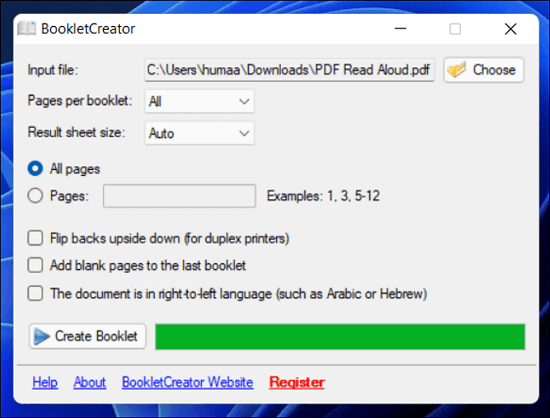
Kompatibilität: Windows und Mac
Merkmale:
- Komplette Tutorials für eine einfache Bedienung
- Angebot, leere Seiten zum Booklet hinzuzufügen
- Unterstützt die Umwandlung bestimmter PDF-Seiten in eine Broschüre
So erstellen Sie mit dem BookletCreator eine PDF-Broschüre:
Schritt 1. Laden Sie zunächst den BookletCreator herunter und starten Sie ihn auf Ihrem System, um mit der Konvertierung von PDF in eine Broschüre zu beginnen.
Schritt 2. Klicken Sie zweitens auf „Auswählen“, um die PDF-Datei zu öffnen, die Sie konvertieren möchten. Außerdem können Sie in diesem Schritt alle Einstellungen vornehmen.
Schritt 3. Klicken Sie im letzten Schritt auf die Schaltfläche „Booklet erstellen“. Wählen Sie nun den Ausgabeordner und klicken Sie auf „Speichern“.
Werkzeug 2. Axpertsoft PDF Booklet Creator
Neben BookletCreator bietet Axpertsoft einen weiteren kostenlosen PDF Booklet Creator. Damit können Sie Ihre PDFs ganz einfach in Broschüren umwandeln. Sie können die Broschüren erstellen, indem Sie mehrere Dokumente zu einer einzigen Broschüre zusammenfassen, die sich auch zum Drucken eignet. Die beste Funktion, die Sie nutzen können, ist außerdem die Erstellung einer Broschüre für ein- und beidseitigen Druck.
Darüber hinaus werden fast alle Seitengrößen unterstützt, sodass Sie je nach Bedarf eine auswählen können. Am Ende erhalten Sie einfach eine mobilfreundliche und ansprechende Broschüre. Die Testversion weist jedoch bestimmte Einschränkungen auf, sodass Sie eine Lizenz erwerben können.
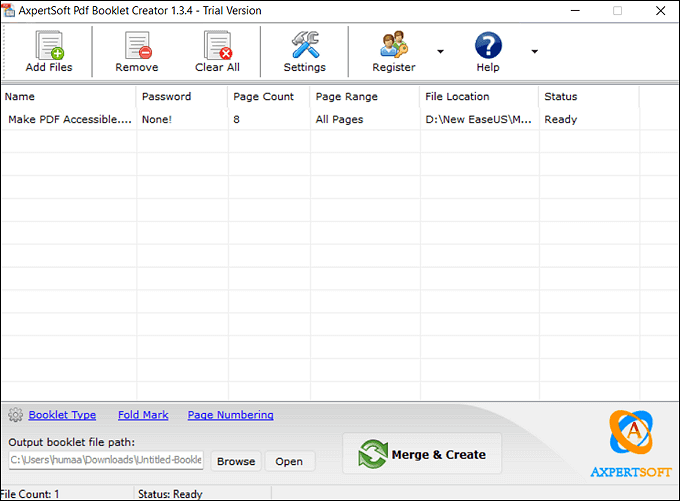
Kompatibilität: Windows
Merkmale:
- Fügen Sie Faltmarken hinzu, einschließlich Stil und Platzierung
- Seitennummerierung ganz einfach aktivieren
- Angebotstexteigenschaften und Randanpassung
Hier erfahren Sie, wie Sie mit Axpertsoft PDF Booklet Creator PDF-Broschüren erstellen:
Schritt 1. Öffnen Sie die Axpertsoft-Website im Browser Ihres Systems. Klicken Sie nun auf „Dateien hinzufügen“, um PDF in den gewünschten Abschnitt zu importieren.
Schritt 2. Klicken Sie hier auf „Einstellungen“ und passen Sie sie Ihren Anforderungen entsprechend an. Sie können auch den Ausgabedateiordner ändern.
Schritt 3. Klicken Sie im letzten Schritt auf die Schaltfläche „Zusammenführen und erstellen“. Ihre Datei wird im Handumdrehen heruntergeladen.
Werkzeug 3. Flipsnack
Filpsnack ist ein fantastisches browserbasiertes Tool, mit dem Sie aus PDF-Dateien hervorragende Broschüren erstellen können. Der Erstellungsprozess kann in Sekundenschnelle durchgeführt werden, ohne dass die Ausgabequalität beeinträchtigt wird. Außerdem sind Ihre Ausgabebroschüren attraktiv, digital und druckbar. Sogar das Teilen dieser PDF-Broschüren in sozialen Medien oder per E-Mail ist einfacher als je zuvor.
Darüber hinaus können Sie mit dem umfassenden Editor eine Broschüre von Grund auf neu erstellen. Sie können Rich Media, einschließlich Fotos, Videos und mehr, hinzufügen, um diese Broschüren nach Ihren Wünschen zu gestalten. Sie müssen die Datei jedoch in der kostenlosen Version veröffentlichen, da für das Herunterladen eine Lizenz erworben werden muss.
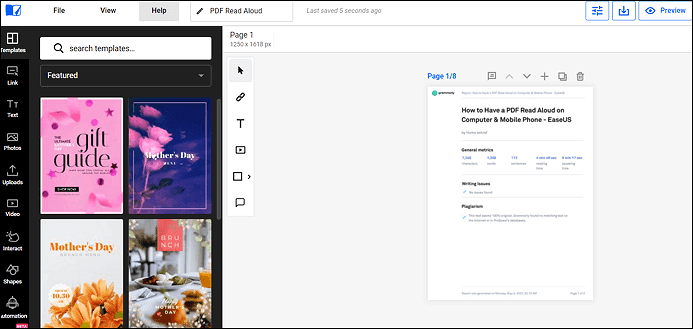
Kompatibilität: Online
Merkmale:
- Angebotsgrößen wie Tabloid, Booklet, Flyer, DIN A4, etc.
- Unterstützt Clouds wie Google Drive
- Verfügbarkeit von Archivbildern
Hier ist ein Tutorial zum Erstellen von PDF-Broschüren mit Flipsnack:
Schritt 1. Öffnen Sie zunächst die Website von Flipsnack in Ihrem Browser. Erstellen Sie ein Konto und klicken Sie dann auf „PDF hochladen“. Nachdem Sie auf eine neue Oberfläche gelangt sind, klicken Sie auf die Datei „Hochladen“, um eine weitere neue Oberfläche zu öffnen.
Schritt 2. Nach dem vollständigen Laden klicken Sie auf „Weiter“, um fortzufahren. Hier können Sie alle Einstellungen nach Ihren Wünschen anpassen.
Schritt 3. Geben Sie abschließend alle Details ein, geben Sie Ihre E-Mail-Adresse ein und klicken Sie auf „Speichern & Teilen“. Klicken Sie auf die Schaltfläche „Veröffentlichen“. Das ist alles.
Bonus-Tipps: Bester PDF-Editor für Windows
Benutzer müssen häufig PDF-Dateien bearbeiten, egal ob sie selbst erstellt oder aus Online-Quellen heruntergeladen wurden. Sie haben die Dateien möglicherweise auch von einem Freund erhalten und müssen sie an verschiedenen Stellen bearbeiten. Hier ist ein PDF-Editor, der Ihnen dabei hilft. Lassen Sie uns die Details erfahren!
EaseUS PDF Editor
Egal welche PDF-Funktion Sie ausführen müssen, der EaseUS PDF Editor ist die richtige Wahl. Es handelt sich um eine schlüssige, zuverlässige und umfassende Software, die Ihnen beim Anzeigen, Bearbeiten und Konvertieren von Aufgaben hilft. Zum Bearbeiten können Sie Ihrer PDF-Datei Inhalte in Text- oder Bildform hinzufügen. Außerdem können Sie schnell Links hinzufügen.
Darüber hinaus ist es einfacher, leere Seiten zu PDFs hinzuzufügen. Ebenso können Sie bei Bedarf Seiten extrahieren oder entfernen. Und nicht zuletzt liegt das Unterzeichnen und Zertifizieren in Ihrer Hand, ebenso wie das Hinzufügen von Formularen. Ganz gleich, was Sie tun, die Qualität des Ausgabedokuments wird dadurch nicht beeinträchtigt.
EaseUS PDF Editor
- Bearbeiten Sie Text, Bilder und Formulare im PDF
- Konvertieren Sie PDF in JPG unter Windows 10
- Unterstützt OCR mit mehreren Sprachen
- Bietet Komprimierung und Optimierung
- PDF effektiv ohne Ränder drucken
Weitere Artikel & Tipps:
-
Ändern des Standard-PDF-Betrachters unter Windows und Mac
![author-Maria]() Maria / 2024-03-20
Maria / 2024-03-20 -
[Komplett kostenlos] PDF Datei in Textdatei umwandeln
![author-Katrin]() Katrin / 2024-03-20
Katrin / 2024-03-20
-
Ganz einfach! So signieren Sie ein Word-Dokument elektronisch [Anleitung 2025]
![author-Maria]() Maria / 2025-01-15
Maria / 2025-01-15 -
2025 | Wie konvertiert man PDF in AZW unter Windows/Mac/Online
![author-Maria]() Maria / 2025-01-16
Maria / 2025-01-16

EaseUS PDF Editor
- Den Bildschirm mit Audio aufnehmen
- Die Webcam aufnehmen
- Die PC-Spiele reibungslos aufnehmen
Hot Artikel